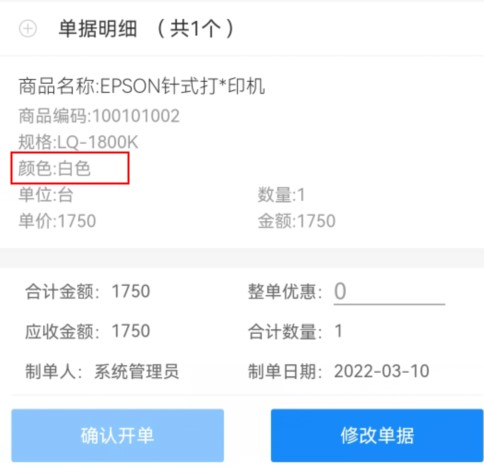# 6.22. 移动办公
# 6.22.1 手机APP如何连接电脑端使用?
亚拓软件手机APP是基于安卓系统使用的软件。需要和电脑端结合使用。以送货单软件为例,示范下如何使用手机APP连接电脑端的数据?
首先启用电脑应用中心中的移动APP服务,在应用中心程序中选择:系统参数—》其他参数,勾选“启用APP服务”,如下图所示:
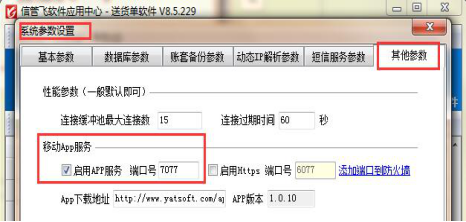
手机APP登录有两种方式:
1.局域网登录
手机APP连接和主机电脑同一个网络,输入主机电脑应用中心程序的IP地址和启用APP服务处的端口号,进行连接应用中心上的账套进行登录。手机APP安装完成后,登录界面点击选择账套,输入主机IP地址和端口号如下图所示:
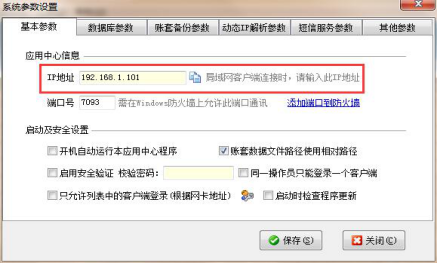
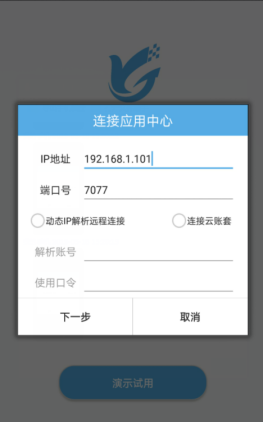
2.远程互联网下登录(互联网下登录又分为以下两种方式)
2.1 动态IP解析服务登录
此连接需要购买动态IP解析服务,在电脑端应用中心启用动态IP解析服务后,手机APP登录界面点击选择账套,勾选上启用动态IP解析,输入解析账号和使用口令,点击“下一步”选择账套登录,如下图所示:
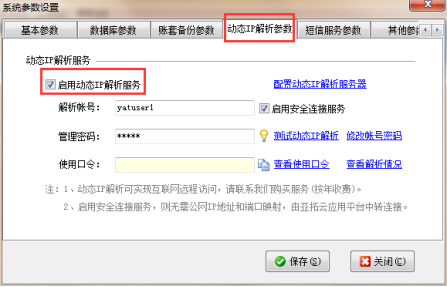
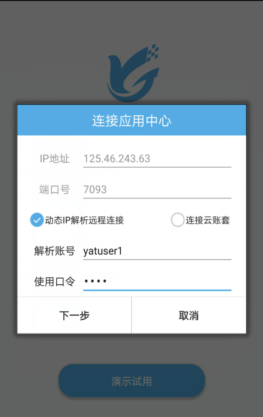
2.2 云账套账号登录
云账套服务数据存在我们云服务器上,通过购买分配的通行证账号和密码来连接获取云端的数据,直接手机APP点击选择账套,勾选上“连接云账套”,输入通行证账号和密码,点击下一步选择账套进行登录,如下图所示:
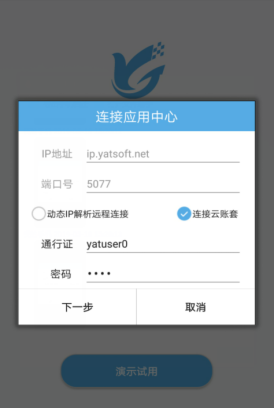
【注意】:手机APP使用需要对应软件版本号。例如:V1.0.10-V8.5.229;V1.0.15-V9.0.317
# 6.22.2 手机APP的开单界面显示内容如何配置?
信管飞系列软件都支持手机APP使用,手机APP默认需要局域网下连接电脑端的数据,同步数据至电脑端。电脑客户端支持自定义更改界面设计显示,APP的界面显示也可以更改。手机APP界面上的内容显示更改需要在电脑端操作,本文以“信管飞RMS软件”为例,示范下如何修改手机APP的开单界面显示内容。
首先登录手机APP,开一个销售出库单,明细内容默认是显示以下内容,如图所示:
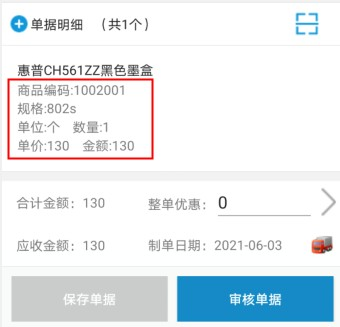
需要手机APP明细项显示出“折扣率和折扣单价”该如何设置?手机APP的界面调整需要在电脑端界面设计“移动端界面设计”中进行调整,如下图,打开电脑端软件,销售出库单的界面设计,选择“移动端界面设计”,勾选显示出“折扣率和折扣单价”。
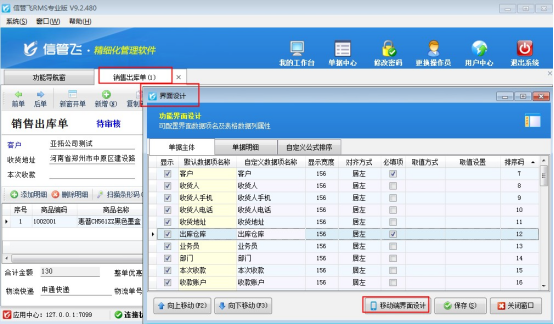
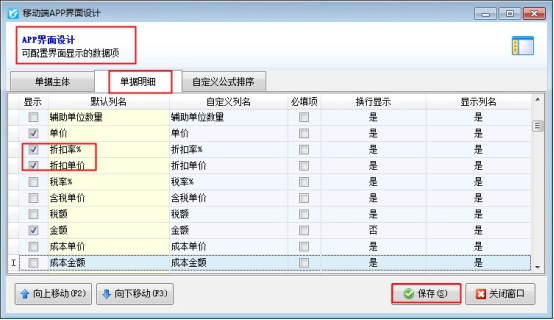
电脑端界面设计设置完成后,登录手机APP,重新打开单据,可看到单据明细上已显示“折扣率和折扣单价”,如下图所示:
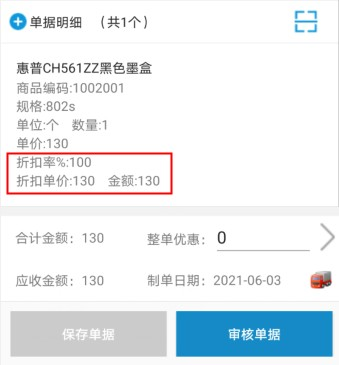
# 6.22.3 如何设置APP登录页面不显示“演示试用”功能按钮?
信管飞RMS支持手机APP登录,可以在手机APP端进行业务开单、库存查询等操作,另外在APP登录页面可以登录演示试用账套进行试用APP功能,如下图所示。如果已经正式使用APP,连接正式使用的账套,不想在APP登录页面显示“演示试用”功能按钮,如何设置呢?下面详细介绍一下操作过程。
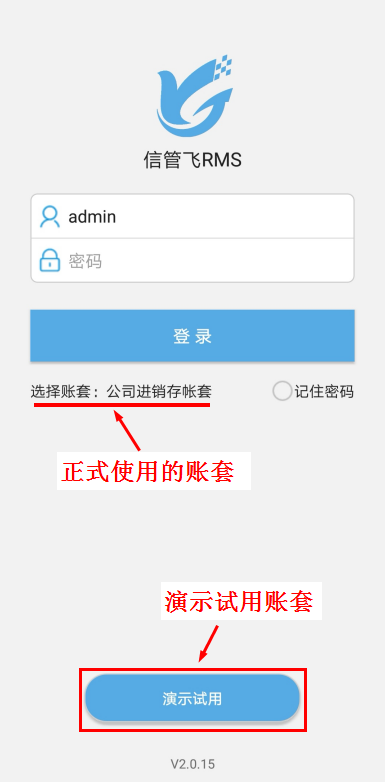
打开应用中心窗口,点“系统参数”—》“首页轮播图”—》“信管飞APP首页”,勾选“APP登录页面不显示“演示试用”功能按钮”,然后保存设置。如下图所示:
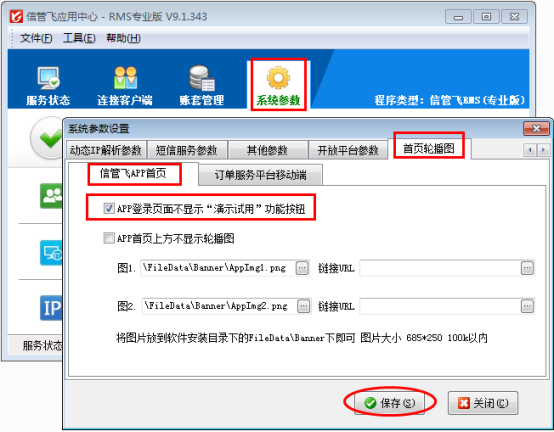
设置完成后,信管飞RMS的APP登录软件后退出,再次打开登录页面,就不再显示“演示试用”功能按钮。如下图所示:
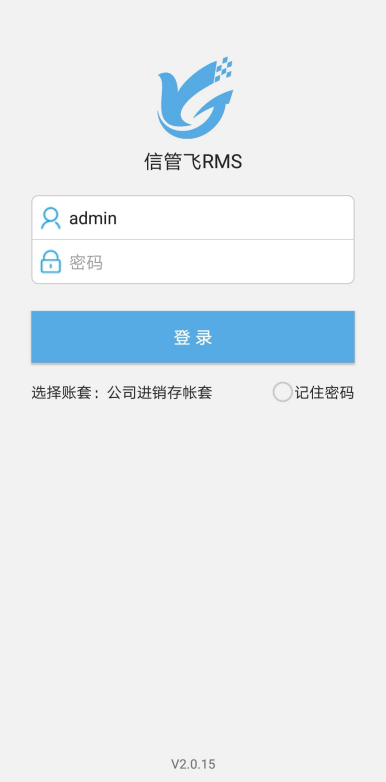
# 6.22.4 如何设置操作员APP首页不可显示资金状况?
信管飞RMS支持手机APP登录进行业务开单、库存查询等操作,另外在APP首页也可以查看经营状况及资金状况,如下图所示。如果需要设置操作员账号登录不可在APP首页查看资金状况,如何设置呢?下面详细介绍一下操作过程。
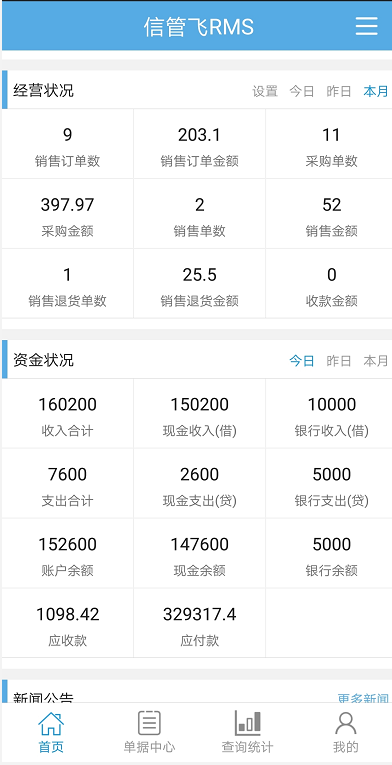
在功能导航窗点击“系统管理”—》“操作员及授权”,进入“操作员管理及授权”界面,选择操作员账号,然后在“其他操作权限”界面将“APP首页显示资金状况”权限勾选取消,然后保存权限设置,如下图所示,设置操作员“张亚”APP首页不可显示资金状况。
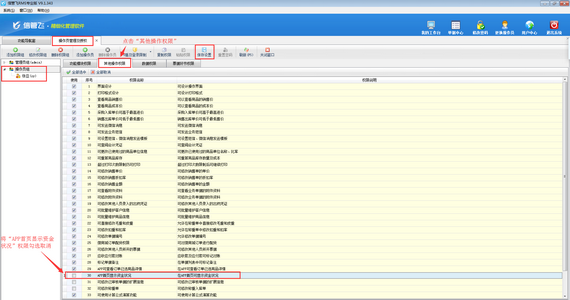
设置完成后,使用操作员账号“张亚”登录APP,可以看到在APP首页已不显示资金状况表,操作员“张亚”不可查看资金状况,如下图所示。
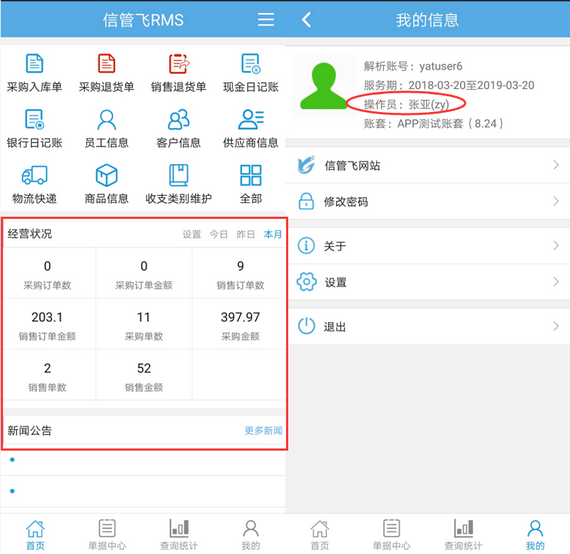
# 6.22.5 信管飞软件微信端如何使用?
信管飞软件新推出信管飞软件微信端,可微信上登录软件进行开单查询操作。使用此服务需要先关注信管飞微信公众号“信管飞软件”,在微信公众号界面选择“移动办公”进入。具体如何使用可参考以下操作步骤。
1.关注公众号“信管飞软件”
直接扫描微信公众号二维码进行关注,二维码图片如下所示。或微信搜索窗口搜索“信管飞软件”,关注微信公众号。

关注公众号后,在微信界面可找到“信管飞软件”,建议置顶(聊天窗口长按此项后点击置顶公众号)或者设置浮窗(登录界面右上角点击“...”,弹出界面点击浮窗),方便后期直接打开,打开公众号界面,点击右下角“移动办公”可弹出软件登录界面。如下图所示:
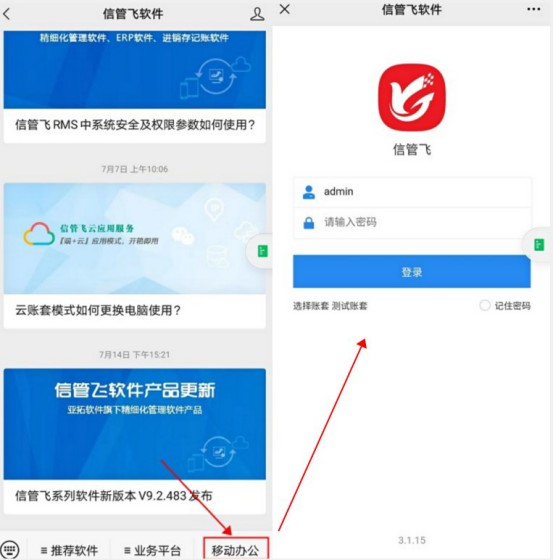
2.登录和使用
在弹出的登录界面。点击选择账套,勾选动态ip解析远程连接或连接云账套,输入购买后分配的解析账号和密码或通行证和密码。点击下一步,进入选择账套界面。选择下账套,点击选择账套,进入登录窗口,默认登录操作员是:admin(系统管理员),密码为自己设置的密码(如没有密码,直接点击登录)。如需其他操作员登录,可电脑端员工信息中查看员工对应的员工编码,输入此信息登录。如下图所示:
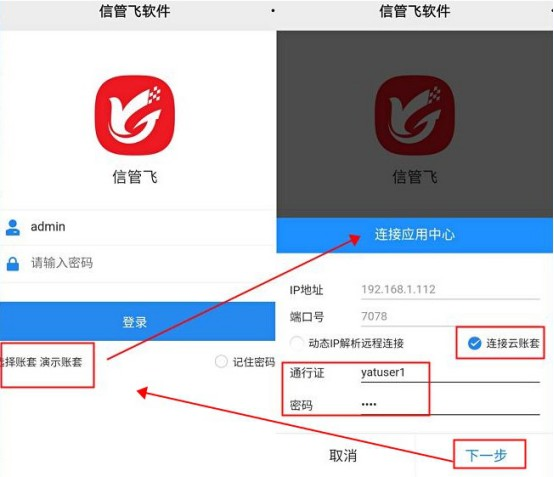
【注意】:
信管飞软件微信端为新推出应用,需对应电脑端软件版本V9.2.483,请先电脑端升级到此版本。然后连接使用。信管飞软件微信端占用一个连接数,如是1用户,请先退出电脑客户端程序。
欢迎用户试用此功能,如有问题请反馈给我们。
# 6.22.6 微信端开单界面显示如何配置和电脑端一致?
信管飞系列软件支持电脑端和微信端使用,微信端开单后电脑端可同步查看,微信端在手机上登录使用,登录使用可参考此文章:信管飞软件微信端如何使用?
信端开单默认是配置好的界面,如果电脑端开单界面上有调用扩展信息字段,在微信端开单界面上不显示,需要配置界面设计,本文示范下如何配置微信端开单界面和电脑端一致。如下图所示,电脑端开单界面明细列中增加“颜色(扩展信息1)”列,但是手机微信端开单界面不显示。
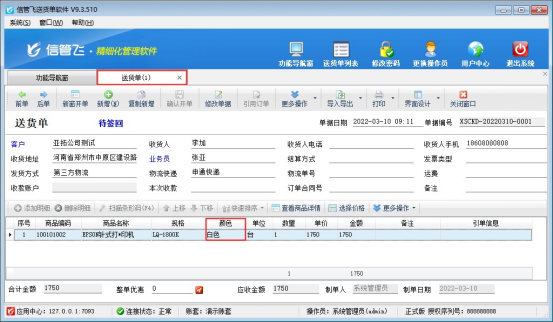
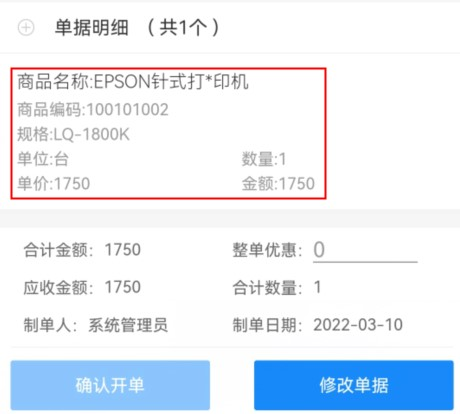
微信端界面设计需要在电脑端的开单界面界面设计中“移动端界面设计”中配置。打开电脑端软件界面设计,选择移动端界面设计,进入APP设计界面,勾选单据明细“扩展信息1”可向上移动到规格数据项后边,然后保存配置,如下图所示:
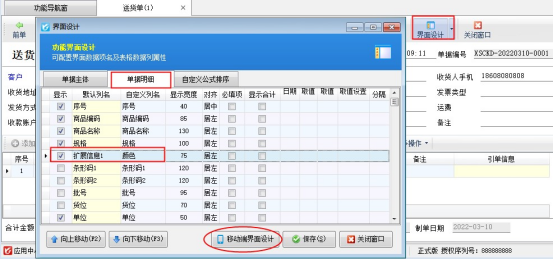
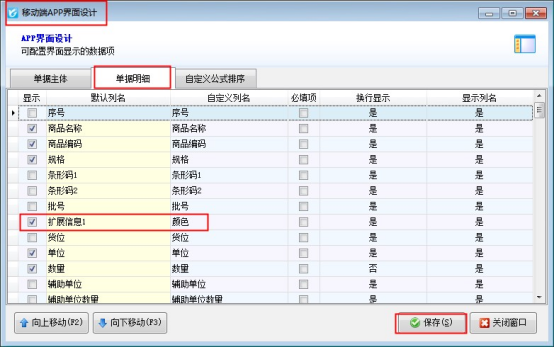
界面设计配置完成后,打开微信端软件开单界面。会显示“颜色”列,如下图所示: